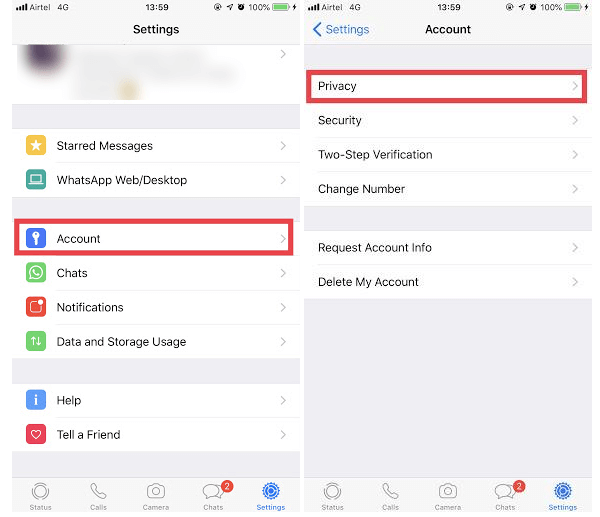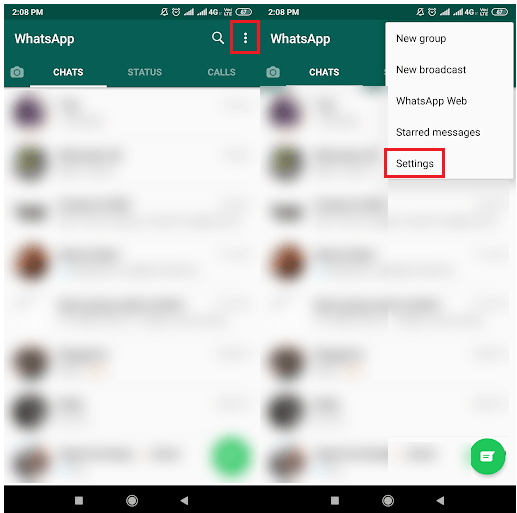WhatsApp đã triển khai tính năng Trạng thái tương tự như tính năng Câu chuyện trên các nền tảng truyền thông xã hội phổ biến như Facebook và Instagram. Bạn có thể đăng ảnh, văn bản thuần túy, âm thanh và video, hiển thị trong 24 giờ.
Bạn có thể chọn chia sẻ Trạng thái với các liên hệ của mình hoặc một số người trong danh bạ của bạn hoặc mọi người. Để kiểm tra Trạng thái của danh bạ của bạn, hãy nhấn vào tab Trạng thái và chuyển qua nội dung đã tải lên. Khi bạn xem trạng thái của họ, liên hệ của bạn có thể biết rằng đã xem trạng thái của họ.
Bạn có thể không muốn họ biết rằng bạn đã xem trạng thái của họ. Không có cách nào đơn giản để xem Câu chuyện WhatsApp mà không bị xem nhưng luôn có các cách giải quyết. Trong bài đăng này, chúng tôi sẽ thảo luận về cách xem Câu chuyện WhatsApp mà không cho các liên hệ của bạn biết trên iPhone và Android.
Xem trạng thái WhatsApp ẩn danh trên Android và iPhone
Để ẩn Hoạt động đã xem Trạng thái khỏi iPhone và Android của bạn, sau đó hãy bắt đầu!
Phương pháp 1: Tắt biên nhận đã đọc (Phương pháp chính thức)
Phương pháp này cho phép bạn xem cập nhật trạng thái của một liên hệ mà họ không biết. Bằng cách tắt Biên nhận đã đọc, bạn sẽ không nhận được thông báo về biên nhận đã đọc (dấu tích màu xanh lam) trên các cuộc trò chuyện của mình và các liên hệ của bạn sẽ không thể xem trạng thái. Ngoài ra, những người khác sẽ không nhìn thấy dấu tích màu xanh ngay cả khi bạn đã đọc tin nhắn.
Nếu bạn thấy phiền khi đánh mất dấu tích màu xanh, thì bạn có thể tạm thời vô hiệu hóa Biên nhận đã đọc và xem trạng thái WhatsApp mà không bị nhìn thấy.
điện thoại Iphone-
Bước 1: Khởi chạy WhatsApp.
Bước 2: Định vị Cài đặt từ phía dưới cùng bên phải của ứng dụng.
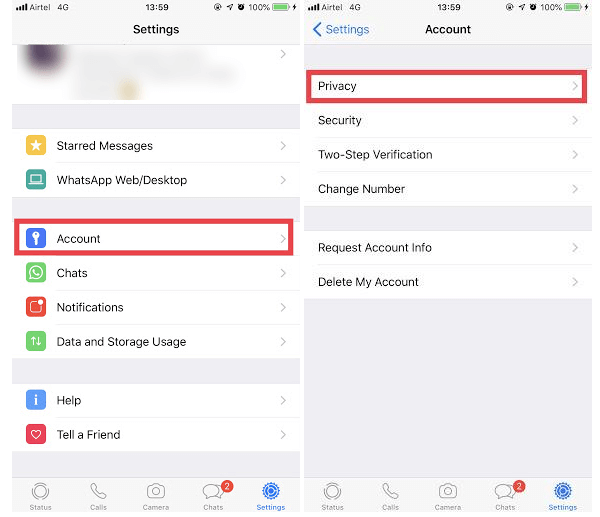
Bước 3: Trong Cài đặt, đi tới Tài khoản-> Quyền riêng tư và Tắt Biên nhận đã đọc.
Bây giờ, xem Trạng thái WhatsApp mà không bị nhìn thấy.
Lưu ý: Nếu bạn đã xem trạng thái với Biên nhận đã đọc được tắt và bật cài đặt trước khi trạng thái hết hạn, thì có khả năng người liên hệ sẽ được thông báo rằng bạn đã xem trạng thái. Để tránh điều này, bạn có thể giữ cài đặt vô hiệu hóa cho đến khi trạng thái hết hạn.
Cũng đọc: -
Cách chuyển tin nhắn WhatsApp của bạn từ iPhone ... Giờ đây, việc chuyển cuộc trò chuyện WhatsApp của bạn từ iPhone sang Android dễ dàng hơn bao giờ hết. Tất cả những gì bạn cần làm là lấy ...
Android-
Bước 1: Khởi chạy WhatsApp.
Bước 2: Nhấp vào Thêm và chạm vào Cài đặt.
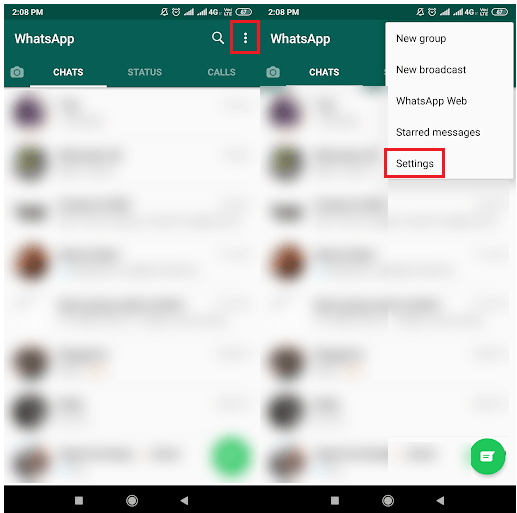
Bước 3: Trên trang Cài đặt, chuyển đến Tài khoản và sau đó là Quyền riêng tư.
Bước 4: Tắt Biên nhận đã đọc
Giữ chúng vô hiệu hóa cho đến khi trạng thái hết hạn.
Tuy nhiên, bạn không thể thực hiện mà không có dấu tích màu xanh lam, do đó không thể tạm thời tắt Biên nhận đã đọc, sau đó bạn phải kiểm tra phương pháp khác.
Phương pháp 2: Xem trạng thái ngoại tuyến
Bật Chế độ trên máy bay là một giải pháp nổi tiếng có ích trong nhiều việc. Bạn cũng có thể sử dụng nó để xem Trạng thái trên WhatsApp.
Tuy nhiên, ứng dụng giữ cục bộ thông tin trạng thái xem trên thiết bị của bạn cho đến khi bạn tắt Chế độ trên máy bay. Khi bạn đã kết nối với Internet, thông tin sẽ được đồng bộ hóa.
Lưu ý: Đừng quên sao lưu trước khi bắt đầu quá trình vì bạn có thể không muốn mất các cuộc trò chuyện và phương tiện của mình trên WhatsApp.
Để xử lý điều này, hãy bật Chế độ trên máy bay, kiểm tra trạng thái và gỡ cài đặt ứng dụng trước khi kết nối Internet. Sau khi gỡ cài đặt, tất cả dữ liệu WhatsApp được lưu cục bộ sẽ bị xóa và do đó nó sẽ không được đồng bộ hóa với máy chủ.
Cũng đọc: -
Cách đăng xuất WhatsApp trên Android, iPhone ... Bạn muốn đăng xuất khỏi tài khoản WhatsApp trên iPhone, android và web WhatsApp mà không cần xóa nó? Đây là cách ...
Có bất tiện không?
Tuy nhiên, bạn có thể bỏ qua các bước này và xem trạng thái WhatsApp mà không bị nhìn thấy. Bạn có thể sử dụng WhatsApp Web trên máy tính của mình, sử dụng nó trong Cửa sổ riêng tư hoặc chế độ Ẩn danh.
Phương pháp 3: Xem Trạng thái WhatsApp Qua WhatsApp Web
Bước 1: Truy cập web WhatsApp trên trình duyệt của bạn ở chế độ riêng tư / Ẩn danh.
Bước 2: Trên màn hình Trạng thái, xem danh sách trạng thái do danh bạ của bạn tải lên.
Bước 3: Ngắt kết nối Internet trên PC của bạn.
Bước 4: Bây giờ hãy kiểm tra trạng thái của liên hệ bạn muốn xem.
Bước 5: Khi bạn đã xem trạng thái, hãy đóng trình duyệt nếu được mở ở chế độ Ẩn danh hoặc xóa dữ liệu trình duyệt.
Lưu ý: Nếu bạn đã mở web WhatsApp ở chế độ Ẩn danh, thì tất cả lịch sử duyệt web sẽ bị xóa ngay sau khi bạn đóng cửa sổ.
Bước 6: Kết nối lại máy tính của bạn với Internet.
Thủ thuật này sẽ chỉ cho phép bạn xem các cập nhật văn bản, tuy nhiên, bạn sẽ không thể nhìn rõ ảnh hoặc video đã tải lên trên trạng thái. Vì bạn đang ngoại tuyến, do đó WhatsApp sẽ không thể tải xuống các tệp phương tiện.
Bạn cũng có thể chụp ảnh màn hình của trạng thái đầu tiên được tải lên và có ý tưởng về nó. Đây không phải là một phương pháp hiệu quả để xem trạng thái, đặc biệt là đối với ảnh và video.
Tuy nhiên, phương pháp này hoạt động đối với các bản cập nhật văn bản vì bạn có thể giải mã văn bản bằng cách phóng to ảnh chụp nhanh đã chụp.
Đó là nó cho iPhone. Tuy nhiên, đối với Android, có một phương pháp khác liên quan đến việc tải xuống ứng dụng Trình quản lý tệp.
Phương pháp 4: Xem phương tiện Trạng thái WhatsApp dưới. Thư mục trạng thái trên Android
Đôi khi, WhatsApp tải xuống các bức ảnh được đăng trong trạng thái, ngay cả trước khi bạn nhấn vào trạng thái để xem nó. Trên Android, bạn có thể xem ảnh trong thư mục .Statuses của WhatsApp, với sự trợ giúp của trình quản lý tệp.
Bước 1: Khởi chạy WhatsApp và chuyển đến Trạng thái. Điều này sẽ làm cho WhatsApp tải xuống phương tiện Trạng thái.
Bước 2: Cài đặt trình quản lý tệp, chẳng hạn như ES File Explorer , trên Android của bạn.
Bước 3: Bây giờ hãy bật tùy chọn để xem các tệp ẩn từ ứng dụng File Explorer. Trên ES File Explorer, tìm Menu từ góc trên bên trái. Xác định vị trí "Hiển thị tệp ẩn" và kích hoạt nó.
Lưu ý: Vì ứng dụng có nguồn gốc từ Trung Quốc nên nó có thể không khả dụng ở Ấn Độ vì chính phủ Ấn Độ đã cấm một số ứng dụng của Trung Quốc
Bước 4: Bây giờ đi tới Bộ nhớ trong, sau đó đến WhatsApp. Chuyển đến Media và sau đó .Statuses. Bạn sẽ nhận được ảnh trong thư mục. Sao chép ảnh vào một vị trí khác.
Bây giờ, hãy sử dụng ứng dụng Trình quản lý tệp để xem ảnh trạng thái. Vì bạn không xem chúng từ WhatsApp, nên liên hệ của bạn sẽ không được thông báo. Tuy nhiên, với phương pháp này, bạn không thể xem tin nhắn văn bản.
Vì vậy, đây là một số phương pháp có thể được sử dụng để xem trạng thái WhatsApp mà không bị hiển thị trên Android và iPhone. Nếu bạn biết bất kỳ cách nào khác để xem Trạng thái WhatsApp ẩn danh, vui lòng đề cập trong phần nhận xét bên dưới.